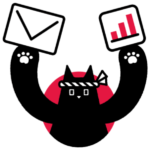Excelは幅広い業務で利用されているツールです。しかし、Excel業務は繰り返しの操作が多く単調な作業になりかねないため、作業者のモチベーションが低下したり、人的ミスが起きてしまったりするデメリットがあります。
そういったデメリットを解消するのがExcel業務の自動化です。今回はExcel業務を自動化する4つの方法とそのメリットについて解説します。
目次
Excel業務とは?
Excelは集計及び分析業務やレポーティング、各種管理など、さまざまな業務で活用されています。ここではExcelを活用した具体的な業務を部門ごとにご紹介します。
経理部門
経理部門では「関数」を用いたデータ入力や計算を行う際にExcelを多く活用します。また表を使った書類の作成、社内資料の作成等で用いられます。
財務管理部門
財務管理部門では、データ分析や財務シミュレーションなどの分析業務があります。その際にExcelは欠かせません。Excelには「分析ツール」があるため、これを使えば簡単に結果を求めることができます。
人事部門
人事部門では、社内で実施する意識調査や実態調査などのアンケート業務や、従業員の労働時間などの集計業務、情報収集業務で活用されます。企業によっては、社員の管理に活用する場合もあります。Excelのグラフ作成機能を活用して、集計結果を簡単にまとめられます。
営業部門
営業部門では、顧客への提案資料や営業書類の作成に活用します。線の太さや文字色などを工夫することでより見やすい資料を作ることも可能です。さらに、顧客や売上高の管理にも活用できます。来月の売上の予測を作成したり、年間予算を作成したりする場合もあります。
マーケティング部門
マーケティング部門では、広告レポート作成や市場調査に活用します。市場分析を行う際には、視覚的にグラフで表したり、ピボットテーブルを使用したりして集計データを整理できます。
多くの企業が抱えているExcelの課題
さまざまな業務で活用されているExcelですが、課題もあります。代表的な課題を3つご紹介します。
単調かつ注意深さを要求される作業が多い
Excel業務の特徴は「単調な作業」であることです。データ入力や集計作業などは定型的な作業であることに加え、繰り返し行わなければならない作業がほとんどです。
例えば、どの部門でもデータをインポートして加工するといったExcel業務が発生します。企業によっては手作業でデータを一つひとつ転記したり、書き込んでいったりするといった手間の掛かる作業が発生することもあります。
また、どの業務も注意深さを要求されます。例えば関数を使う場合は、一つの打ち間違いですべてのデータに間違った数値が反映されてしまうといったケースも。
人的ミスによる作業の手戻りや、ミスを防ぐために別の担当者が二重チェックを行うなど、Excelを用いた定型作業に掛かる工数は膨大です。
マクロやVBAを使った作業効率化には限界がある
Excel業務を効率化するために、マクロやVBAを活用する方法もあります。しかし仕組みを構築するにあたっては専門的な知識が必要となるため、誰でも簡単にできるわけではありません。そのためせっかくマクロを作ってもらっても、動かし方や不具合が起きたときの対処方法がわからず、結局手作業に戻ってしまうことも。
それにマクロやVBAにはそれぞれ得意、不得意があるため、処理しきれない作業も数多くあります。複雑な処理やExcel外の資料やデータを用いた作業を自動化するのは難しいでしょう。
ファイル管理や保存ミスが起こりうる
複数人が同じファイルを編集する際に、ファイルの語尾に日付をつけたり、自分の名前を書いて共有している方もいると思います。しかしそれではどれが最新のファイルか、一目でわかりません。
ドキュメント管理のルールがしっかり定まっていないと、古いExcelファイルを更新してしまったり書き換えてはいけないファイルを書き換えてしまったりと、トラブルの元になります。最近はツールのクラウド化が進み、Excelもオンライン上で共同編集できるようになっていますがバージョン管理は変わらず煩雑です。
Excel業務を自動化する3つの方法
上記で挙げた課題を解消するため、「Excel業務を自動化したい」と考えているビジネスパーソンも多いのではないでしょうか。
ここからは、Excel業務を自動化するための4つの方法を紹介します。それぞれの特徴を踏まえ、メリットとデメリットを理解した上で、自社に最適な方法を選んでください。
マクロ
Excelのマクロ機能を使うことで、複数のExcel操作を自動化できます。
例えば指定のフォルダに格納してある複数のExcelファイルを読み込み、あらかじめ指定した項目の値を算出し、結果をグラフ化するといった一連の作業も、ボタンワンクリックで自動処理が可能です。
マクロの特徴としては、単純な操作ならばコードを書かずとも自動化ができる点です。初めてExcel操作の自動化にチャレンジする人は、コードを記載する必要のないマクロの作成から取り組んでみると良いかもしれません。
ただし、より高度な自動化処理がしたい場合はVBAを活用する必要があります。VBAはVisual Basic for Applicationsの略で、ExcelやWordといったOfficeアプリケーションソフト専用のプログラミング言語です。
この言語を用いることでマクロ機能をより高度に活用できます。例えばExcelで作成したグラフをPowerPointに転記するなど、他のOfficeアプリケーションソフトとの連携が可能です。
Python
Pythonとは、オープンソースで利用されているプログラミング言語です。Pythonはコードが短いため初心者でも比較的学習しやすいことが特徴です。また他のやり方と比較した場合、自動化できる業務の幅の広いといえます。
上記で紹介したマクロやVBAと異なり、Office製品に限らず自動化できることが特徴です。例えばExcelデータの社内システムへのインポートやブラウザ上の操作、メール送信などが自動化対象になります。
Pythonを使った自動化のデメリットは、VBAのようにOffice製品に特化して開発されたものではないため、Excel業務に関してはVBAよりも自動化が難しい場合もある点です。加えて、構築やメンテナンスができるのは、スキルを持った社員に限られてしまう点も課題といえるでしょう。
RPAツール
RPAとはRobotic Process Automationの略で、PC上で行う業務をロボットで自動化するツールのことです。RPAは、Excel業務の課題の一つでもあった「煩雑で単調な作業」の自動化を最も得意としています。
さらにプログラミングの知識がなくても直感的に操作できるため、誰でも簡単に使用できます。
RPAでは、PC上で行うほぼすべての業務を自動化できるため、煩雑な処理にも対応可能な点が魅力です。また使用するRPAツールにもよりますが、他のシステムやツールと組み合わせて利用できます。組み合わせ可能なシステムやツールの例としては、顧客管理システム、経理システム、各種チャットツール等が挙げられます。
ただしRPAツールを使用するにあたっては、導入費用や月額費用が掛かります。
他のやり方と比較したときに、わかりやすく費用が発生するのはRPAツールを使った自動化ですが、そもそも自動化しなかった場合の人的工数やリスク、他のやり方で自動化した場合のメンテナンスの手間などを総合的に考えてコストを算出することが重要です。
こちらの記事で、RPAの導入を検討する際のポイントや少しでも費用を抑える方法を解説しています。もし興味がある人は合わせて読んでみてください。
最も効果的なExcelの自動化は「Excel×RPA」
ここまでExcelを自動化する3つの方法をご紹介しました。
Excel作業だけでなく連接する業務を含めた自動化や社内システムとの連携、作業工程が複雑な処理の自動化……これらはすべて「Excel×RPA」で実現できます。
ExcelとRPAを組み合わせることで生まれるメリットを解説します。
1. 作業負荷の軽減
RPAとExcelを組み合わせることで、Webサイトや他のシステムからExcelへのデータ入力や転記を自動化できます。
これらの作業は、Excel業務の課題にも挙げた通り、煩雑で単調な作業なので作業者にとって大きな負担となっています。RPAの導入によって作業を自動化することで、作業工数の軽減が期待できます。単調な仕事を注意深くやることから解放されるので、作業者の心理的にも楽になるでしょう。
2. 人的ミスの削減
Excel業務を行う際に気をつけなければいけないことは、作業の見落としやデータ入力漏れなどのミスです。こういったミスが発生すると、始めから作業をやり直さなければならなくなったり、チェックをするための新たな人員が必要となってしまいます。
Excel操作における人的ミスはRPAを活用すれば防ぐことができます。ロボットがあらかじめ登録した内容で、自動的に実行してくれるため正確で効率的です。
3. 空いた時間で別の業務にも手が届く
RPAで自動化することで、単調な繰り返しの作業に人手を割かずに済み、人手不足が生じているような環境でも貴重な人員を別の業務に充てられます。
RPAはEcxelに限らず、さまざまなルーチン業務の自動化ができます。今まで定型的な作業に徹していたスタッフが別の業務に取り掛かることができれば、これまでやりたくでもできなかった業務や滞っていた業務にも手が届くかもしれません。
RPAの活用によって、社内全体の生産性向上も期待できます。
RPAでExcel作業を自動化するなら「AUTORO」
Excel業務をはじめとする定型作業を自動化したいと考えている方に、弊社のクラウド型RPA「AUTORO」(オートロ)を紹介します。
AUTOROの特徴
弊社で提供しているRPAツールの「AUTORO」(オートロ)は、単純作業を自動化できるWeb Auto Robotです。100を超えるアクションを実装しており、幅広い定型業務を自動化することができます。
【AUTOROで自動化できる作業】
- Web上の情報収集
- メールの送受信
- ROAS(広告コストの回収率)の計算
- 求人サイトの作業
- 営業や広告のレポーティング業務
- 受注データ管理
- 勤怠システム管理
- 反社チェック・与信業務
- 経費管理
- ECサイトの業務
……他にも、実現したい業務に合わせてカスタマイズすれば、多種多様な定型業務を自動化することが可能です。メンテナンス不要、サーバも必要ないため、導入費用を抑えつつすぐに利用開始できます。
「これって複雑な処理だけど自動化できる?」「月初・月末の作業のうち一部だけ切り出して自動化したい……」等、業務の自動化を検討している場合は是非お問い合わせください!
AUTOROの活用事例
株式会社フルスピード様は、広告レポート作成・社内資料作成の自動化を実現しました。
広告媒体管理画面から収集する広告パフォーマンスのデータと、Salesforceで保有している社内データをダウンロードしてスプレッドシートへ転記。そして、最終的にはスプレッドシートの関数を使って広告レポートや社内向け資料を自動で完成させています。https://autoro.io/case/fullspeed/
Excel業務を自動化して業務効率化を目指す
この記事では、Excel業務を自動化する方法を3つ解説しました。その中でも最も汎用性が高く、手間が掛からないのがRPAを用いた自動化です。
業務効率化に関する課題を深掘りしていくと、企業によってその真因は異なります。
自社の課題を解決するための最も効果的なやり方は何なのか、本記事を通して検討が加速すれば幸いです。Excel業務のような繰り返しの作業を自動化し、業務効率化を進めていきましょう。
クラウド型RPAなら「AUTORO」
AUTOROの製品紹介資料を無料でダウンロードいただけます。
製品の特徴や導入のメリット、ご活用事例などをご紹介しています。